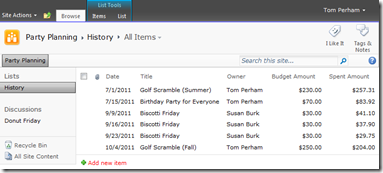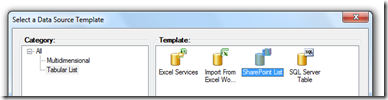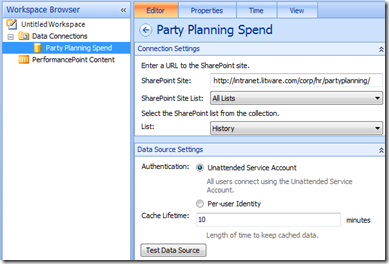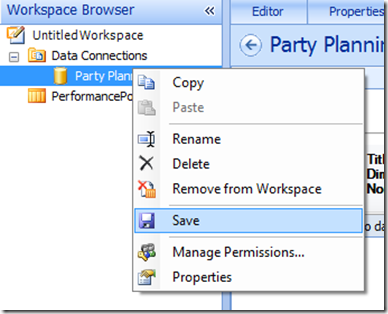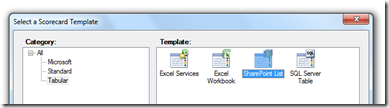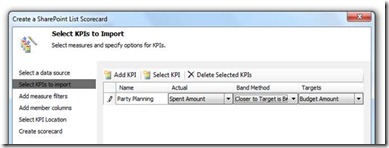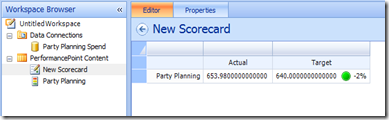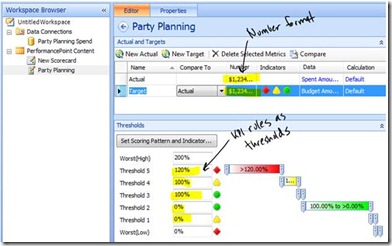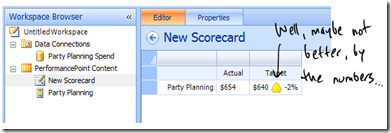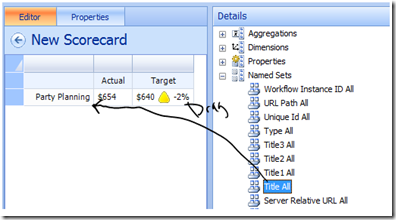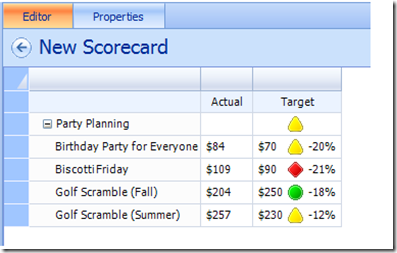Создание простых бюджетных ключевых показателей эффективности из списков SharePoint
Исходная статья опубликована во вторник, 29 ноября 2011 г.
В этой публикации мы рассмотрим нашу любимую вымышленную компанию Litware и ее приемы совместного использования служб PerformancePoint с данными списков SharePoint для создания простых ключевых показателей эффективности, помогающих оставаться в рамках бюджета.
В комитете по планированию праздничных мероприятий Litware мы отмечаем расходы с помощью списка SharePoint. В руководстве создают корпоративную сбалансированную систему показателей с помощью служб PerformancePoint Services, и они попросили предоставить им ключевой показатель эффективности, отражающий нашу работу. Пока ключевой показатель эффективности будет основан на имеющихся данных, и в нем будут использоваться правила >100% бюджета — предупреждение, >120% бюджета — очень плохо. Позже мы сможем загрузить в определение ключевого показателя эффективности другие источники информации, например ожидания сотрудников в преддверии очередного соревнования по гольфу, чтобы повысить его точность или предсказательную силу, и эти изменения поступят в систему показателей более высокого уровня, в которой используется этот ключевой показатель эффективности.
Ниже представлен фрагмент журнала расходов. Создадим ключевой показатель эффективности и систему показателей на его основе.
Запустим конструктор панели мониторинга с домашней страницы шаблона сайта бизнес-аналитики. Сначала создадим новое подключение к данным с помощью шаблона списка SharePoint:
Когда источник данных появится в браузере рабочей области, зададим для него имя и направим на конкретный список на сайте.
Важно! В соответствии с указанными выше параметрами автоматическая учетная запись служб PerformancePoint Services должна иметь доступ к списку. Узнать, так ли это, можно, нажав кнопку "Проверить источник данных" (Test Data Source).
Итак, мы завершили работу с источником данных и сохраняем его в SharePoint:
Теперь все готово для того, чтобы создать ключевой показатель эффективности и тестовую систему показателей. Создадим систему показателей в разделе "Контент PerformancePoint" (PerformancePoint Content) с помощью шаблона списка SharePoint. При этом будет создан и ключевой показатель эффективности, и тестовая система показателей.
Затем выберем созданное подключение к данным. На следующем экране добавим ключевой показатель эффективности, выберем столбцы "Действительное значение" (Actual) и "Целевое значение" (Target) и зададим правило "Ближе к целевому значению - лучше" (Closer to Target is Better) для большей гибкости в дальнейшем.
Нажмем кнопку "Далее" (Next) на оставшихся страницах мастера, чтобы добавить ключевой показатель эффективности и систему показателей в рабочую область, и после обновления системы показателей посмотрим, что получилось на данный момент. Точные правила еще не задавались (помните, мы собираемся создать правила >100% бюджета — предупреждение, >120% бюджета — очень плохо) , и если для денежной суммы указана данная точность, появится предупреждение.
Чтобы изменить это, нужно отредактировать ключевой показатель эффективности. Выберем его в браузере рабочей области и изменим числовой формат и пороговые значения.
Это уже лучше.
Хотя руководство вряд ли обратит внимание на эту деталь при интеграции ключевого показателя эффективности в свою систему показателей, общую сумму можно разбить на расходы по отдельным мероприятиям или по любым другим столбцам в списке, перетащив соответствующие поля в систему показателей.
Совет. Вместо "Измерений" (Dimensions) здесь используются "Именованные наборы" (Named Sets), поэтому новые строки в списке SharePoint будут автоматически отображаться в системе показателей.
После нажатия кнопки "Обновить" (Update) на вкладке "Правка" (Edit) на ленте появится следующий результат.
И система показателей, и ключевой показатель эффективности сохраняются в рабочей области, и теперь их можно поместить в SharePoint с помощью веб-части системы показателей служб PerformancePoint Services. Я слегка изменю тестовую систему показателей для использования в нашей группе и сообщу руководству о завершении работы. Они смогут найти этот ключевой показатель эффективности по адресу https://intranet.litware.com/corp/hr/partyplanning/Lists/PerformancePoint%20Content/
Уэйд Доррел (Wade Dorrell)
Руководитель программы, бизнес-аналитика Office
Это локализованная запись блога. Исходная статья находится по ссылке Creating simple budget KPIs from SharePoint Lists